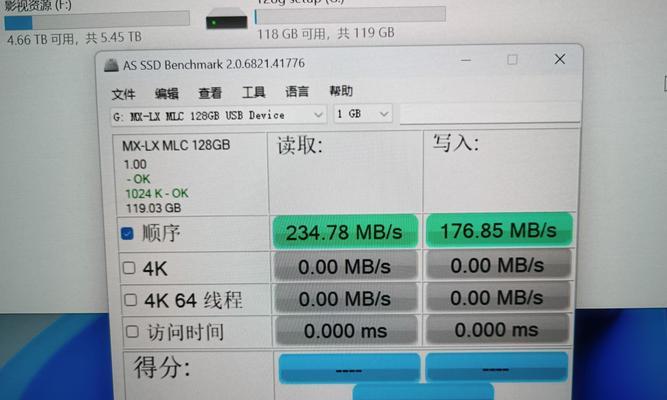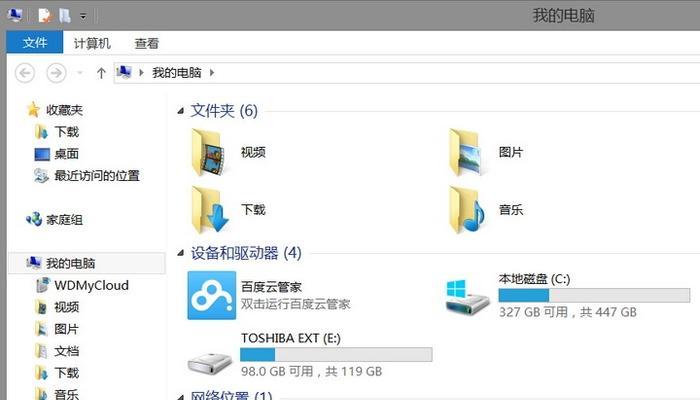sata转m2硬盘时系统迁移的步骤是什么?
在如今的电脑硬件更新换代中,从传统的SATA硬盘迁移到速度更快、体积更小的M.2硬盘已经成为一种趋势。但如何在迁移过程中保持系统的连续性和稳定性呢?本文将为你提供一份详细的SATA转M.2硬盘系统迁移步骤,帮助你顺利完成这一升级过程。
一、迁移前的准备工作
1.1确认硬件兼容性
在开始迁移之前,首先需要确认你的主板是否支持M.2硬盘,尤其是其接口类型(如SATA或NVMe),以及是否存在与旧SATA硬盘的兼容问题。
1.2备份重要数据
重要数据的备份是系统迁移前的首要任务。使用外部硬盘或云存储服务确保数据的万无一失。
1.3确保系统和驱动程序更新
在迁移之前,确保系统和所有驱动程序是最新的,这可以避免迁移过程中出现不必要的软件兼容问题。

二、M.2硬盘的安装
2.1开启机箱
关闭电源并拆开机箱,找到主板上的M.2插槽,通常它位于主板的边缘,靠近主板的CPU插槽。
2.2安装M.2硬盘
将M.2硬盘对准插槽,确保触点正确对应,然后轻轻插入。根据硬盘的规格和主板的设计,可能需要使用螺丝或专用卡扣固定硬盘。

三、系统迁移的具体步骤
3.1克隆硬盘
使用硬盘克隆工具,将SATA硬盘的内容完整地克隆到M.2硬盘上。常用的硬盘克隆软件有Clonezilla、AcronisTrueImage等。
3.2连接新硬盘并启动
将M.2硬盘作为启动盘连接,并启动计算机。在BIOS设置中确保启动顺序正确,让计算机从M.2硬盘启动。
3.3系统调整和优化
在系统成功从M.2硬盘启动后,根据需要进行系统盘符调整,以及优化启动项和磁盘驱动器设置。

四、迁移后的问题与解决方案
4.1驱动程序安装和更新
由于硬件的变化,系统可能需要安装或更新M.2硬盘的驱动程序,确保系统稳定运行。
4.2检查系统功能完整性
重新检查系统功能,如蓝牙、无线网络、声卡等,确保所有功能都正常工作。
4.3处理可能出现的启动问题
如果在启动时遇到问题,可能需要通过安全模式进入系统,检查启动项设置或使用系统还原功能。
五、与建议
系统迁移是一个复杂的过程,但通过仔细的计划和执行,可以顺利完成从SATA到M.2硬盘的迁移。确保遵循以上步骤,并在遇到问题时及时寻找解决方案,可以最大限度地减少系统的中断时间。
通过以上内容,我们希望为你提供了全面且清晰的迁移指南。如果你在此过程中有任何疑问或需要进一步的帮助,请随时联系专业人士。在技术的不断进步中,我们期待与你一同探索更多可能。
版权声明:本文内容由互联网用户自发贡献,该文观点仅代表作者本人。本站仅提供信息存储空间服务,不拥有所有权,不承担相关法律责任。如发现本站有涉嫌抄袭侵权/违法违规的内容, 请发送邮件至 3561739510@qq.com 举报,一经查实,本站将立刻删除。
- 站长推荐
-
-

如何在苹果手机微信视频中开启美颜功能(简单教程帮你轻松打造精致自然的美颜效果)
-

解决WiFi信号不稳定的三招方法(提高WiFi信号稳定性的关键技巧)
-

微信字体大小设置方法全解析(轻松调整微信字体大小)
-

提升网速的15个方法(从软件到硬件)
-

如何更改苹果手机个人热点名称(快速修改iPhone热点名字)
-

解决Mac电脑微信截图快捷键失效的方法(重新设定快捷键来解决微信截图问题)
-

如何在手机上显示蓝牙耳机电池电量(简单教程)
-

解决外接显示器字体过大的问题(调整显示器设置轻松解决问题)
-

找回网易邮箱账号的详细教程(快速恢复网易邮箱账号的方法及步骤)
-

科学正确充电,延长手机使用寿命(掌握新手机的充电技巧)
-
- 热门tag
- 标签列表